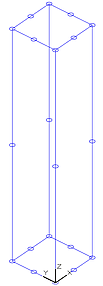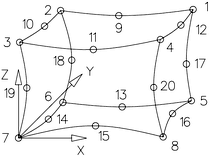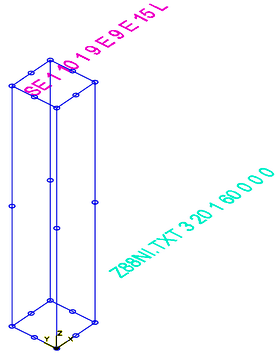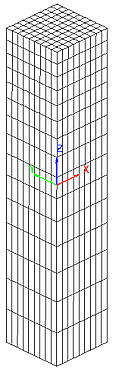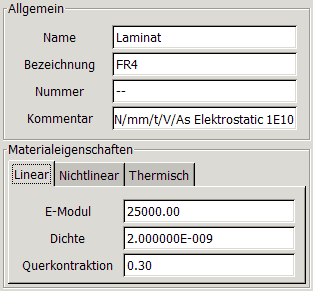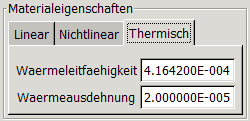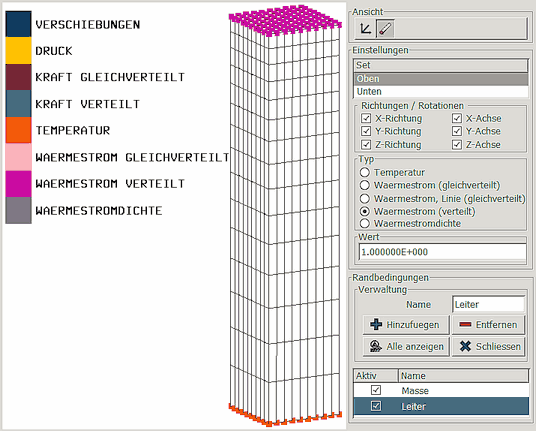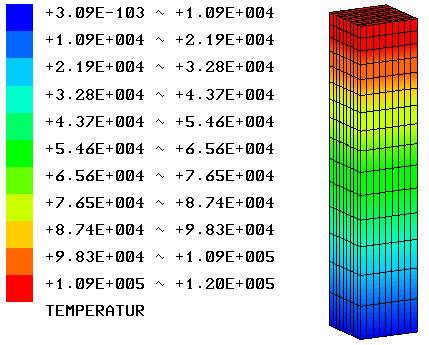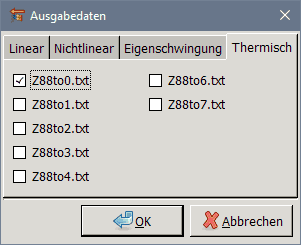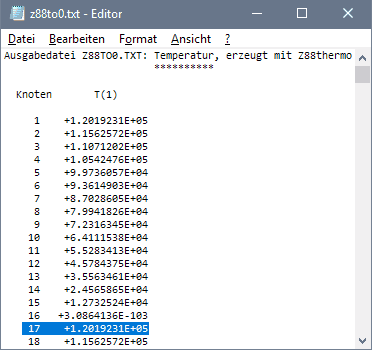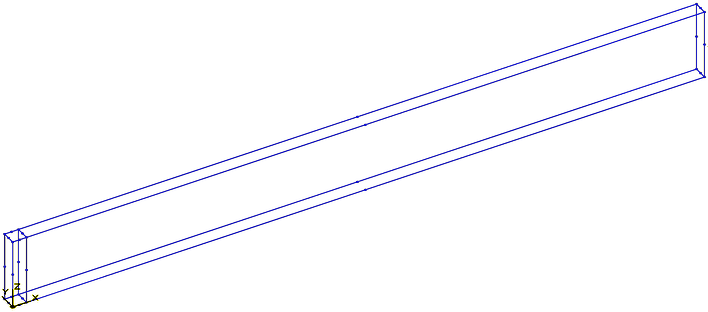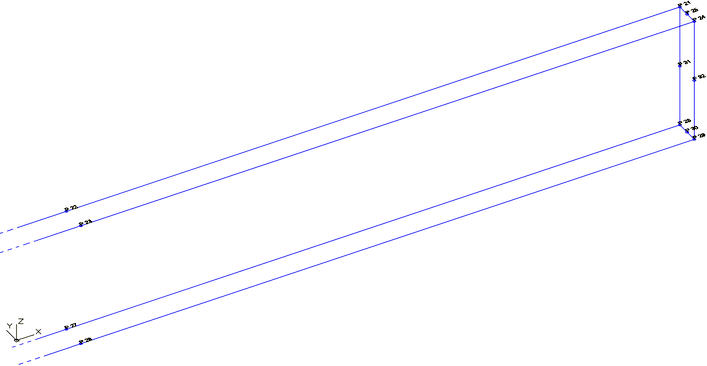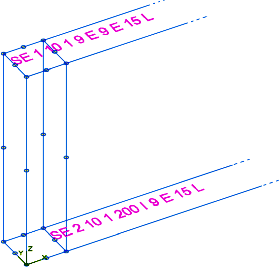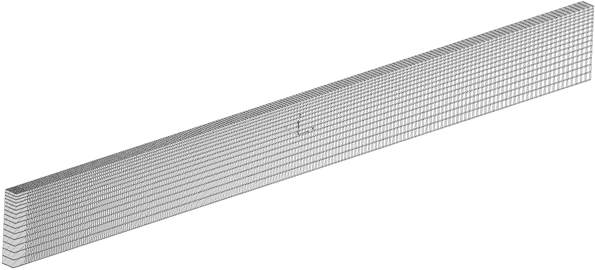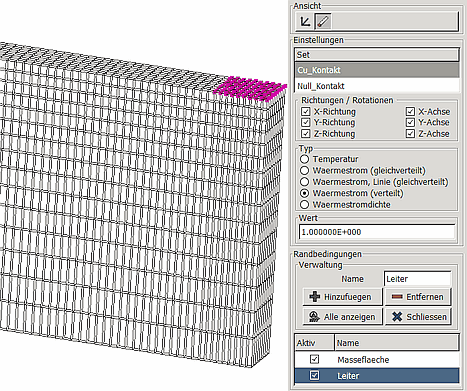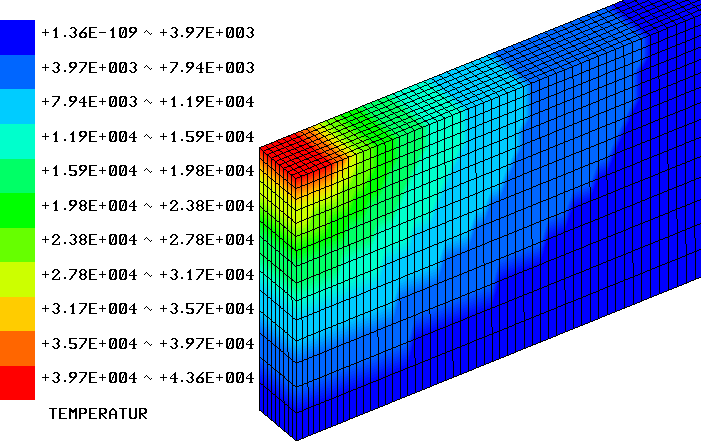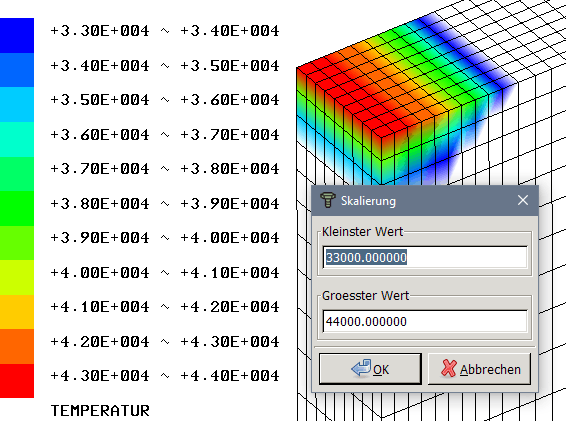Software: FEM - Tutorial - Elektrostatik - Z88 - Modellbildung
Vorbemerkungen
Basis für die Ermittlung der elektrischen Kapazität C eines Leiters zur Nullpotentialfläche ist der Zusammenhang zwischen der Spannung U und der Ladungsmenge Q auf dem Leiter ("Definitionsgleichung"):
Nutzt man die Analogiebeziehungen zwischen Wärme und elektrostatischem Feld, so benötigt man als Ergebnis der thermischen Simulation die Temperaturdifferenz T [Kelvin] zwischen Leiter und Bezugspotential (Null), sowie den Wert des Wärmestroms Φ [Watt] im Leiter:
- Welche dieser thermischen Größen man als Randbedingung vorgibt und welche Größen innerhalb der Simulation berechnet werden können, wird durch die Eigenschaften des verwendeten Thermo-Moduls bestimmt.
- Da Z88Aurora nicht direkt den Wärmestrom durch eine Hülle berechnen kann, muss man die Temperatur des Bezugspotentials und den Wärmestrom in der Leitergeometrie vorgeben. Berechnet wird dann daraus die Temperatur des Leiters.
Erschwert wird die Nutzung der thermo-elektrischen Analogien durch einige Probleme mit dem Z88Aurora-Thermomodul, welche erst mit der nächsten Programm-Release beseitigt werden:
- Der Schwerpunkt der Z88Aurora-Nutzung liegt bei den Mechanik-Modulen, welche sehr stabil arbeiten.
- Die Einbindung der Z88-Thermomodule in die grafische Oberfläche des Z88Aurora-Thermomoduls weist noch einige Schwachstellen auf, welche anscheinend durch die fehlende Nutzung noch nicht aufgefallen waren!
- Keine unterschiedlichen Materialbereiche:
- Erforderlich wäre für den Leiter ein sehr gut wärme-leitendes Material, um eine einheitliche Temperatur (=elektrische Spannung) im Leiter zu erzwingen. Da die Maße des Leiters sehr klein sind, kann man darauf hoffen, dass darin nur geringe Temperaturunterschiede entstehen.
- Es fehlt vor allem die Luft als zweites Material zusätzlich zum Laminat.
- Wärmeleitfähigkeit muss Wert ≥ 1e-5 besitzen:
- Die kleinste Dielektrizitätskonstante εLuft = εr · ε0 = 1 · 8,86·10-12 (A·s)/(V·m) entspricht laut Analogie dem Wert der Wärmeleitfähigkeit in W/(K·m)
- Benötigt wird die Wärmeleitfähigkeit in W/(K·mm) → εLuft = 8,86·10-15
- Deshalb sollte eine einheitliche Skalierung aller Dielektrizitätskonstanten mit dem Faktor 1010 erfolgen, welcher dann auch für die berechnete Spannungswerte (=Temperaturwerte) anzuwenden ist!
- Nur Hexaeder Nr. 10 als Superelement verwendbar:
- Da die Leiterplattengeometrie keine Krümmungen aufweist, wäre für eine 3D-Superstruktur die Verwendung von Hexaeder Nr. 1 völlig ausreichend.
- Leider gelang es im Rahmen der Vorbereitung dieser Übung nicht, mittels Hexaeder Nr. 1 ein lauffähiges Finite Elemente Modell zu entwickeln!
- Deshalb muss die Superstruktur mit den viel aufwändigeren Hexaeder-Elementen Nr. 10 aufgebaut werden.
- Keine unterschiedlichen Materialbereiche:
Wir entwickeln unabhängig von den aktuellen "Schwächen"des Thermo-Moduls unter dem Aspekt der Modellvalidierung das Z88-Modell in drei Schritten:
- Validierung der thermo-elektrostatischen Analogie (Modellansatz und Material):
- Die "Dimensionierungsgleichung" für einen Plattenkondensator bei homogenen Feld ermöglicht für diesen Spezialfall die analytische Berechnung des Kapazitätswertes:
C=ε0·εr·A/d - Exakt diesen Spezialfall bildet man im ersten Schritt mit einem Finite Elemente Modell nach, um die simulierten Ergebnisse mit dem analytisch berechneten Wert vergleichen zu können.
- Die "Dimensionierungsgleichung" für einen Plattenkondensator bei homogenen Feld ermöglicht für diesen Spezialfall die analytische Berechnung des Kapazitätswertes:
- Laminat-Geometrie (ohne Luft-Raum!):
- mit Fläche für Bezugspotential Null und
- mit Fläche des Leiterzugs zum Einspeisen eines Wärmestroms
- Vergleich der Simulationsergebnisse mit Ergebnissen der FEMM-Simulation unter gleichen Bedingungen.
- Ergänzen der Leiterzug-Höhe und des Luftraums (mit Workaround für fehlende Materialien):
- Verwendung von Laminat für diese Bereiche und
- überschlägige Berechnung der realen Kapazität durch lineare Interpolation
Hinweise:
- Ungünstig ist für unser Beispiel, dass wir auf Grund des Z88-Thermomoduls ein 3D-Modell entwickeln müssen, obwohl prinzipiell ein 2D-Modell völlig ausreichend wäre!
- Erforderlich ist eine strukturierte Hexaeder-Vernetzung → gerade Grenzen zwischen Material-Bereichen!
- Anstatt eines Meters bilden wir im 3D-Modell nur eine Tiefe von 0.1 mm ab! Damit ist noch eine anschauliche Umrechnung auf 1 m möglich und eine harmonische Vernetzung der kleinen Strukturen realisierbar.
- Wir nutzen wie im FEMM-Modell die Symmetrie-Eigenschaften.
- Die AutoCAD-DXF-Dateien speichern wir in einem Ordner "FEM3_CAD_xx" (xx=Teilnehmer-Nr. 01..99).
Validierung der thermo-elektrostatischen Analogie
Abgebildet wird im Modell nur der Laminat-"Quader" direkt unter dem Leiterzug mit einem Superelement vom Typ Hexader Nr. 10:
- Um Fehler bei der Definition der Superstruktur zu vermeiden, sollte man das XYZ-Koordinatensystem der 3D-Zeichnung als Element-Koordinatensystem entsprechend der Element-Skizze aus dem Theoriehandbuch verwenden.
- Die Knotenpunkte sollte man ebenfalls exakt laut dieser Element-Skizze beschriften.
Wir folgen dem bekannten Schema der Definition einer Superstruktur mittels einer AutoCAD-DXF-Datei → Name="FEM3_Laminat1_xx":
- Planungsgeometrie auf Standard-Layer 0 (gelb):
- in XY-Ebene (Ansicht von OBEN) → X=Breite (0.2xx)/2 mm / Y=Tiefe 0.1 mm;
- Kopie in Z-Richtung um Höhe=0.5 mm und Linien zwischen den Eck-Punkten;
- Punkte an alle Knoten-Positionen von Hexaeder Nr. 10.
- Knoten-Definition auf Layer Z88KNR (weiß)
- Beschriftung der 20 Knotenpunkte des Superelements
- die Punkte mit der gleichen Nummerierung, wie die Knoten des Elements laut Definition
- Element-Defintion auf Layer Z88EIO (grün) - Planung der Vernetzungsfeinheit
- Die Feinheit der Vernetzung wird wesentlich durch die Maße des Leiterzugs bestimmt. An der Leiterzugkante sollte die Vernetzung am feinsten sein, da dort nach Ergänzung des restlichen Laminats die größten Potentialgradienten auftreten.
- Den Wärmestrom an der Kontaktfläche zum Laminat kann man im Z88Aurora als Gesamtstrom für eine Knoten-"Fläche" angeben. Dabei erfolgt eine automatische Verteilung auf die Einzelknoten der "Fläche".
- Für eine hinreichend feine Vernetzung insbesondere an der Leiterzug-Kante wird ein Raster von 10x10 Knoten generiert.
- An dieser Teilung der Leiterbreite in 9 Elemente muss sich die gesamte Vernetzung des Laminat-Querschnitts in der XY-Ebene orientieren!
- Y-Richtung (0.1 mm) → 9 E
- Z-Richtung (0.5 mm) → 15 L (zur Leiterzug-Seite feiner)
- X-Richtung (0.2xx/2 mm) → 9 E
- Da für das restliche Laminat und den Luftraum noch viele Finite Elemente benötigt werden, soll die Vernetzung mit Hexaeder-Elementen Nr. 1 (mit linearer Ansatzfunktion) erfolgen um die Größe des Gleichungssystems klein zu halten.
- Damit ergibt sich folgende Superelement-Definition:
SE 1 10 1 9 E 9 E 15 L - Der einzeilige Text kann z.B. auf einem Mittelpunkt einer Superelement-Kante platziert werden.
- Element-Knoten-Koinzidenz auf Layer Z88NET (cyan):
Damit Z88Aurora die Koinzidenz-Matrix für die Superelement-Struktur generieren kann, müssen für jedes Hexaeder-Superelement alle Element-Knoten nach einem vorgegebenen Schema mittels Linienzügen verbunden werden (Theoriehandbuch S.83):- obere Fläche entgegen Uhrzeigersinn ab Knoten 1:
1 - 9 - 2 - 10 - 3 - 11 - 4 - 12 - 1, Linie beenden - untere Fläche exakt wie obere Fläche:
5 - 13 - 6 - 14 - 7 - 15 - 8 - 16 - 5, Linie beenden - senkrechte Kanten entgegen Uhrzeigersinn beginnend ab Knoten 1 von oben nach unten
- 1 - 17 - 5, Linie beenden
- 2 - 18 - 6, Linie beenden
- 3 - 19 - 7, Linie beenden
- 4 - 20 - 8, Linie beenden
- obere Fläche entgegen Uhrzeigersinn ab Knoten 1:
- Generelle Strukturinformation auf Layer Z88GEN (rot):
Knoten thermischer Netze besitzen zwar nur 1 Freiheitsgrad (Potentialgröße "Temperatur"), aber die strukturierte Vernetzung erfolgt immer mit Angabe der mechanischen Freiheitsgrade des Element-Typs:
Z88NI.TXT ...................... : 1. Eingabegruppe für Netzgenerator-Eingabefile Z88NNI.TXT Dimension der Struktur ......... : 2 oder 3 (eben bzw. räumlich) Anzahl Knoten .................. : im Beispiel 20 Anzahl Super-Elemente .......... : im Beispiel 1 Anzahl mech. Freiheitsgrade .... : Knoten x Dimension (im Beispiel 60) Koordinatenflag Superelemente .. : 0 oder 1 (kartesische bzw. Polar-Koord.) Fangradius-Steuerflag .......... : 0 (ergibt Epsilon=0.01) / 1 (nur bei Bedarf!) Koordinatenflag finite Elemente : 0 (Standard=kart. Koord.) / 1 (Polar-Koord. als Spezialfall!)
- Daraus resultiert die folgende Struktur-Information, welche als einzeiliger Text irgendwo zu platzieren ist:
Z88NI.TXT 3 20 1 60 0 0 0
Im Z88Aurora erfolgt dann die Erzeugung des Z88-Modells anhand der gespeicherten DXF-Datei und dessen Validierung auf Basis der Dimensionierungsgleichung:
- Import der Superstruktur und strukturierte Vernetzung:
- Neues Projekt anlegen "FEM3_Z88_Laminat1_xx" nach Start von Z88Aurora
- Import der AutoCAD DXF-Datei ergibt das abgebildete Netz
- Laminat FR4 als neues Material definieren und allen Elementen zuweisen:
Beachte: Z88Aurora überprüft bei jedem Start, ob alle Materialdaten "plausibel" sind. Um Fehlermeldungen zu vermeiden, muss man Werte größer als Null für E-Modul und Querkontraktion eintragen, auch wenn man diese Werte in einem statischen thermischen Modell nicht benötigt! Falls vorhanden, sollte man reale Werte verwenden:- Die Dielektrizitätskonstante ε = εr · ε0 = 4,7 · 8,86·10-12 (A·s)/(V·m) entspricht dem Wert der Wärmeleitfähigkeit in W/(K·m)
- Benötigt wird die Wärmeleitfähigkeit in W/(K·mm) → 4,7 · 8,86·10-15 = 41,642·10-15.
- Dieser Wert muss mittels des Korrekturfaktors 1E10 auf ein verarbeitbares Niveau erhöht werden.
- Für die nicht benötigte Wärmeausdehnung des in der Realität anisotropen Materials wird zur Vermeidung von Fehlermeldungen ein technisch sinnvoller Wert eingetragen.
- Randbedingungen definieren:
- Mittels Picking die Knoten-Sets der beiden Kontaktflächen "Oben" für den Leiter und "Unten" für die Massefläche definieren.
- Vor dem Zuweisen der thermischen Randbedingungen muss eine Umschaltung auf "Stationaer thermisch" zur Aktivierung des Z88-Thermo-Moduls erfolgen.
- Die "Masseflaeche" erhält die Temperatur-Vorgabe 0 Kelvin (= 0 Volt).
- Der "Leiter" soll eine Ladung von 1 Coulomb erhalten, damit der inverse Wert der sich einstellenden Spannung der Kapazität der Anordnung entspricht (C=Q/U):
- Es stehen zwei Möglichkeiten bereit, den Wärmestrom für die Leiter-Kontaktfäche vorzugeben (gleichverteilt bzw. verteilt).
- "Gleichverteilt" bedeutet hier, dass jedem Knoten der gleiche angegebene Wert zugewiesen wird, wohin gegen "verteilt" die Aufteilung nach den Finite-Elemente-Regeln realisiert.
- Wir nutzen deshalb den Modus "Waermestrom (verteilt)" mit dem Gesamtwert 1:
- Simulation und Analyse:
- Die Berechnung mit dem PARDISO-Gleichungslöser aktiviert nur den thermischen Z88-Solver, da keine mechanischen Randbedingungen definiert wurden.
- Im Postprozessor kann man die berechneten Knoten-Temperaturen grafisch als Farbverlauf darstellen:
- Uns interessiert für die Modellvalidierung vor allem die Temperatur der Leiterfläche:
- Diese wird als Maximalwert der Farblegende angezeigt (im Beispiel: 1.20E5).
- Anscheinend besitzen alle Knoten der Leiterfläche die gleiche Temperatur. Die exakten Werte findet man unter Postprozessor > Ausgabedaten > Thermisch (Z88to0.txt).
- Die maximale Knotentemperatur (im Beispiel: 1.2019E5) wiederholt sich entsprechend der Netzstruktur aller 16 Knoten. Alle Knoten der Leiterfläche besitzen also exakt die gleiche Temperatur:
Fragen zur Modell-Validierung → Antworten mit nachvollziehbarem Rechenweg:
- Welche elektrische Kapazität besitzt die modellierte Geometrie laut Dimensionierungsgleichung?
- Welcher Kapazitätswert ergibt sich anhand der Simulationsergebnisse aus der Definitionsgleichung?
Hinweis:
Bei merklichen Abweichungen zwischen beiden Ergebnissen liegt ein Fehler vor und dieser muss behoben werden!
Laminat-Modell mit Kontaktflaechen und ohne Luftraum
Nachdem unser Modellansatz validiert ist, ergänzen wir im nächsten Schritt das restliche Laminat im Modell:
- Wir erzeugen eine Kopie von der AutoCAD-Datei FEM3_Laminat1_xx.dwg → FEM3_Laminat2_xx.dwg und arbeiten mit dieser Kopie weiter.
- Um die Ergebnisse der Z88-Simulation direkt mit den FEMM-Ergebnissen vergleichen zu können, ist für die Laminat-Symmetriehälfte exakt die gleiche Breite von 5 mm vorzusehen.
Die Ergänzungen sind auf dem jeweiligen Layer vorzunehmen. Dabei folgen wir wieder dem bekannten Schema:
- Planungsgeometrie auf Standard-Layer 0 (gelb):
Volumen mit 2. Superelement → X=Gesamtbreite 5 mm / Y=Tiefe 0.1 mm:
- Knoten-Definition auf Layer Z88KNR (weiß):
Beschriftung der zusätzlichen 12 Knotenpunkte des 2. Superelements (Reihenfolge egal):
- Element-Defintion auf Layer Z88EIO (grün) - Planung der Vernetzungsfeinheit des 2. Superelements
- Die Vernetzung des 2. Superelements muss an der Kontaktfläche zum 1. Superelement identisch sein.
- Die Vernetzung sollte in der Nähe des Leiters am feinsten sein.
- Y-Richtung (0.1 mm) → 9 E (für alle Superelemente SE)
- Z-Richtung (0.5 mm) → 15 L (zur Leiterzug-Seite feiner für alle SE)
- X-Richtung ((5-0.2xx/2) mm) → 200 l (gröber werdend im Rest des Laminats)
- Damit ergeben sich folgende Superelement-Definitionen:
- SE 1 10 1 9 E 9 E 15 L (bereits definiert)
- SE 2 10 1 200 l 9 E 15 L
- Element-Knoten-Koinzidenz auf Layer Z88NET (cyan):
Damit Z88Aurora die Koinzidenz-Matrix für die Superelement-Struktur generieren kann, müssen auch für das 2. Hexaeder-Superelement alle Element-Knoten nach dem vorgegebenen Schema mittels Linienzügen verbunden werden (Theoriehandbuch S.83):- Wichtig: Es ist anscheinend nicht möglich, die vorhandenen Linien durch die Linien eines neuen Elements zu ergänzen, wenn zwischendurch auf anderen Layern gearbeitet wurde. Dies führt beim DXF-Import in Z88Aurora immer zum Abruch mit der Meldung "identische Knoten in Element x ..Stop". Deshalb muss man auf dem Layer Z88NET alle Linien löschen und systematisch wieder mit dem ersten Superelement zu beginnen!
- obere Fläche entgegen Uhrzeigersinn ab Knoten 1:
1 - 9 - 2 - 10 - 3 - 11 - 4 - 12 - 1, Linie beenden - untere Fläche exakt wie obere Fläche:
5 - 13 - 6 - 14 - 7 - 15 - 8 - 16 - 5, Linie beenden - senkrechte Kanten entgegen Uhrzeigersinn beginnend ab Knoten 1 von oben nach unten
- 1 - 17 - 5, Linie beenden
- 2 - 18 - 6, Linie beenden
- 3 - 19 - 7, Linie beenden
- 4 - 20 - 8, Linie beenden
- Warnung: Hier ist auf Grund der sehr langgestreckten Form des 2. Superelements beim Fangen der Punkte extrem sorgfältiges Arbeiten erforderlich! Es sollte hierfür nur der Fang von Punkten aktiv sein. Bei jedem Punkt ist zu warten, bis die Fang-Information erscheint, bevor man den Maus-Click ausführt.
- Generelle Strukturinformationen auf Layer Z88GEN (rot):
Z88NI.TXT ...................... : 1. Eingabegruppe für Netzgenerator-Eingabefile Z88NNI.TXT Dimension der Struktur ......... : 2 oder 3 (eben bzw. räumlich) Anzahl Knoten .................. : im Beispiel 32 Anzahl Super-Elemente .......... : im Beispiel 2 Anzahl mech. Freiheitsgrade .... : Knoten x Dimension (im Beispiel 96) Koordinatenflag Superelemente .. : 0 oder 1 (kartesische bzw. Polar-Koord.) Fangradius-Steuerflag .......... : 0 (ergibt Epsilon=0.01) / 1 (nur bei Bedarf!) Koordinatenflag finite Elemente : 0 (Standard=kart. Koord.) / 1 (Polar-Koord. als Spezialfall!)
- Daraus resultieren die folgende Struktur-Informationen:
Z88NI.TXT 3 32 2 96 0 0 0
Im Z88Aurora erfolgt dann die Erzeugung des Z88-Modells anhand der gespeicherten DXF-Datei und dessen Validierung auf Basis der FEMM-Ergebnisse:
- Import der Superstruktur und strukturierte Vernetzung:
- Neues Projekt anlegen "FEM3_Z88_Laminat2_xx" nach Start von Z88Aurora
- Thermo-Modul → "Stationaer thermisch" wählen
- Import AutoCAD DXF-Datei ergibt folgendes Netz:
- Hinweis: Falls beim Import Fehlermeldungen zum 2. Superelement erscheinen (z.B. Knoten mehrfach vorhanden, fehlerhafte Linien), sollte man im AutoCAD-Layer Z88NET alle Linien löschen und die komplette Struktur neu zeichnen!
- Material-Zuweisung:
das bereits definierte Laminat FR4 allen Elementen des Modells zuweisen
- Randbedingungen:
- Knoten-Sets für die beiden Kontaktflächen "Cu_Kontakt" und "Null_Kontakt" definieren
- zuerst für Cu_Kontakt alle Knoten der Leiterseite auswählen (gesamte obere Fläche des Laminats).
- danach mittels Rechteck-Abwahl (mit gedrückter Hoch-Taste) alle Laminat-Punkte aus Markierung entfernen → wegen der großen Längsausdehnung zuerst einige Spalten direkt am Cu_Kontakt abwählen, dann erst den Rest der Knoten
- Null_Kontakt erhält als "Masseflaeche" die Vorgabe-Temperatur 0 Kelvin (= 0 Volt)
- Cu_Kontakt sollte als "Leiter" eine Ladung von 1 Coulomb erhalten, damit der inverse Wert der sich einstellenden Spannung der Kapazität der Anordnung entspricht (C=Q/U):
- Wir nutzen wieder den Modus "Waermestrom (verteilt)" mit dem Gesamtwert 1:
- Knoten-Sets für die beiden Kontaktflächen "Cu_Kontakt" und "Null_Kontakt" definieren
- Simulation und Analyse:
- Die Berechnung mit dem PARDISO-Gleichungslöser aktiviert wieder nur den thermischen Z88-Solver, da keine mechanischen Randbedingungen definiert wurden.
- Im Postprozessor kann man die berechneten Knoten-Temperaturen grafisch als Farbverlauf darstellen:
- Uns interessiert für die Modellvalidierung vor allem die Temperatur der Leiterfläche:
- Leider besitzen die Knoten der Leiterfläche nun nicht mehr die gleiche Temperatur. Hier fehlt das Cu-Material mit "idealer" Leitfähigkeit für den Potentialausgleich!
- Der Maximalwert wird an der Farblegende angezeigt (im Beispiel: 4.36E4). In den Randelementen des Leiterkontaktes sinken die berechneten Temperaturen auf ca. 3.5E4.
- Die exakten Werte findet man zwar mit einigem Aufwand unter Postprozessor > Ausgabedaten > Thermisch (Z88to0.txt), aber das nützt für die Kapazitätsberechnung mittels der Definitionsgleichung wenig.
- Günstiger ist die Anwendung eines Filter-Bereiches, damit sich die gesamte Farbskala auf die Cu-Kontaktfläche konzentriert:
- Hypothese: Wir benutzen den "Mittelwert" (im Beispiel: ca. (4.4E4+3.3E4)/2) in der Annahme, dass sich auf Kupfer als Leitermaterial dieser Wert einstellen würde.
Fragen zur Modell-Genauigkeit → Antworten mit nachvollziehbarem Rechenweg:
- Welcher Kapazitätswert C in pF/m ergibt sich für den realen, kompletten Leiterzug anhand der Simulationsergebnisse bei Anwendung obiger Hypothese mittels der Definitionsgleichung "C=Q/U" ?
- Im Vergleich dazu ist mittels des FEMM-Modells der Kapazitätswert C in pF/m bei fehlender Luft zu ermitteln. Dazu kann im LUA-Script "Leiterplatte1_xx.LUA" temporär die Dielektrizitätskonstante von Luft auf einen vernachlässigbar kleinen Betrag gesetzt werden.
Hinweis:
Bei starken Abweichungen zwischen den Ergebnissen beider FEM-Modelle liegt ein Fehler vor und dieser muss behoben werden!